[已更新] 如何修復 Windows 10 更新錯誤 0x80244022
![[已更新] 如何修復 Windows 10 更新錯誤 0x80244022 [已更新] 如何修復 Windows 10 更新錯誤 0x80244022](https://luckytemplates.com/resources1/images2/image-2014-0408150524266.png)
為了解決 Windows 10 更新錯誤 0x80244022,請參考有效的解決方案,例如運行疑難解答、檢查網絡設定等。
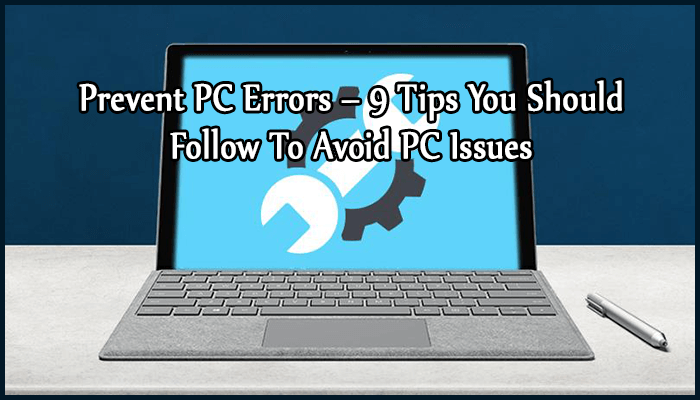
使用 PC 滿足您的個人或專業需求很好,但維護 PC 有時會變得過於忙碌,您甚至忘記執行一些必須執行的任務以防止 PC錯誤。
是的,這絕對是真的……所以今天我將在這裡提到一些「必須做」的任務,以便您可以避免任何類型的常見 PC 錯誤。
即使 PC 可以為我們工作並且按照使用者給予的指令進行操作,但它也需要維護。但是,使用者在維護電腦時有時會犯錯。因此,這些錯誤也可能導致安全漏洞、硬體損壞、資料遺失和其他一般系統不穩定。
除此之外,使用者還可能在電腦中遇到錯誤,例如DLL 錯誤、EXE 錯誤、驅動程式問題,這些錯誤通常是由於登錄錯誤而發生的。PC 註冊表因其中收集了垃圾資訊而遭到損壞。這些通常包含不正確、無效和過時的登錄值和金鑰。
隨著時間的推移,這些不需要的資訊會變得越來越多,並導致您的系統登錄機碼變得很大,這可能會碎片化並損壞 PC 註冊表。因此,要克服此類問題,您需要遵循一些提示來防止電腦錯誤。
防止電腦錯誤的有效技巧
如果您想防止您的電腦出現任何類型的電腦錯誤,那麼您應該遵循這些提到的提示。這些提示肯定會幫助您防止與 PC 相關的錯誤。因此,不要錯過維護電腦所需執行的任何任務。
提示#1:清理硬碟並整理碎片
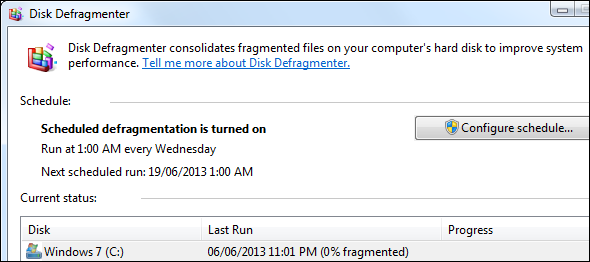
當您的硬碟上塞滿不需要的檔案和其他程式時,大多數與磁碟空間相關和記憶體相關的錯誤都會導致磁碟上儲存的檔案碎片化,從而導致物理損壞並降低電腦效能。
因此,為了防止因硬碟損壞而出現問題和錯誤,您需要定期清理硬碟上不需要的檔案。此外,您還可以使用磁碟清理工具來清理它,該工具是 Windows XP 和 Vista 作業系統中的內建工具。如果您使用這兩個 Windows 作業系統中的任何一個,請嘗試使用此工具刪除硬碟上不需要的檔案。
使用此工具是一站式解決方案,可從硬碟中刪除不需要的檔案、卸載電腦上安裝的不需要的程式、清空回收站資料夾以及刪除過時的系統還原點。
清理硬碟後,您可以嘗試磁碟碎片整理工具,這樣您可以整合碎片文件,還可以優化硬碟使其效能更好。
提示#2:不要讓灰塵積聚

隨著時間的推移,系統外殼內會積聚灰塵。這些灰塵有時會減少氣流、堵塞風扇以及提高系統內部的溫度。如果積聚大量灰塵,可能會導致冷卻問題,甚至可能導致電腦崩潰。
假設,如果你在已經被灰塵堵塞的電腦上玩高配置要求的遊戲,那麼它會發熱更多,無處可去。這可能會對系統硬體造成很大的損害。
因此,為了避免系統的氣流問題,您應該偶爾打開桌上型電腦系統的機箱,並確保使用壓縮空氣清除灰塵。但是,如果您使用的是筆記型電腦,那麼您只需將壓縮空氣噴入筆記型電腦的風扇通風口即可清除內部的一些灰塵。
技巧#3:實施防火牆
防火牆實際上是系統的防護裝置或屏障,旨在保護 PC、手機或平板電腦免受網路上普遍存在的基於資料的惡意軟體的威脅。
如果您的系統定期暴露在網路上,那麼請始終建議您安裝防火牆。這是為了防止任何未經授權的駭客和入侵者存取您的系統並對您的 PC 造成損壞。
提示#4:不要執行多個防毒程序
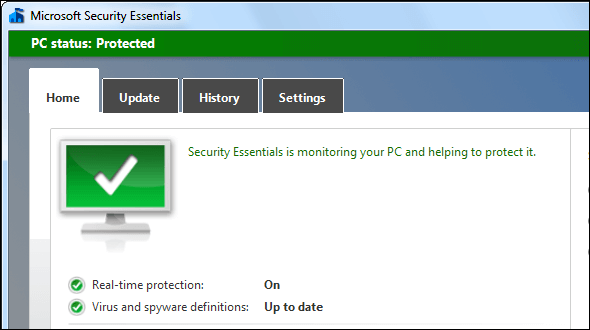
確保系統上僅使用一種防毒程式。防毒程式會深入作業系統或在程式運作前進行檢查。
如果您同時運行兩個防毒程序,那麼它們可能會相互幹擾,也可能導致系統崩潰。
這些程式可以將彼此識別為惡意軟體,只是為了阻止彼此運作。因此,請確保您安裝了一款防毒程式並在系統背景執行。或者,如果您需要第二意見,那麼您可以嘗試僅執行系統掃描而不在背景執行的防毒軟體。
提示#5:使用內建磁碟清理程式刪除臨時文件
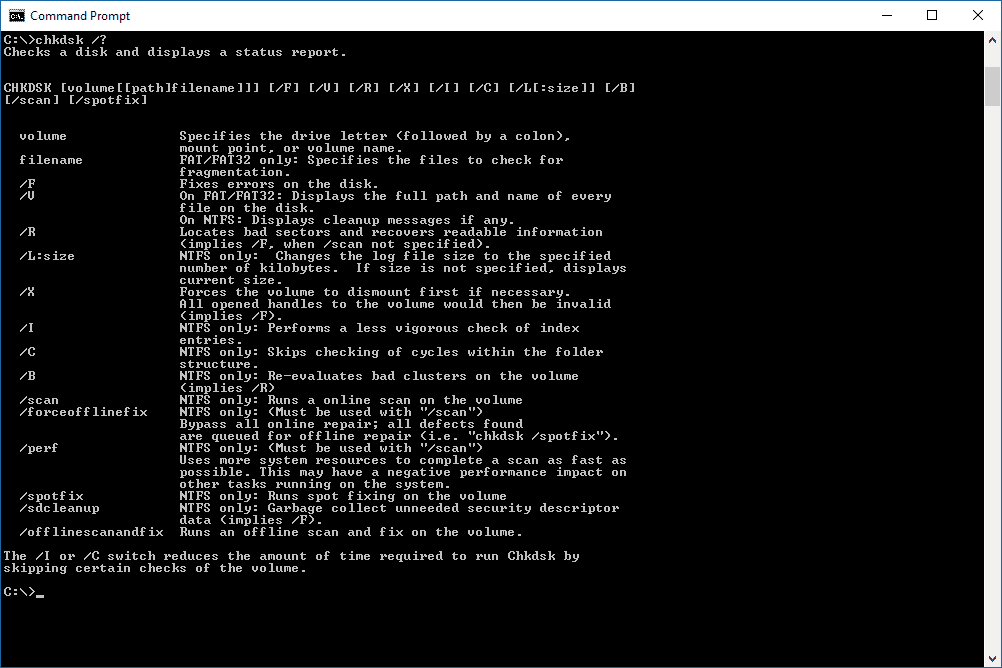
有幾個合法的經銷商出售可以透過刪除一些臨時檔案並清理註冊表來加速電腦速度的程式。
如果您想從Windows 10/8/7 系統中刪除臨時文件,那麼您可以使用 Windows 內建工具 -磁碟清理程序,或者您也可以使用免費的CCleaner 實用程式從 Windows 系統中刪除臨時檔案。
提示#6:不要使用耗電的顯示卡

沒有人討厭擁有強大的硬體,但大多數人根本不需要它。如果您正在為父母準備組裝電腦或只是升級現有系統,那麼不要安裝最耗電的顯示卡。
功率最高的顯示卡會消耗更多電量。即使您以優惠價格購買該顯示卡,也不要購買。如果您從不玩遊戲,那麼值得安裝。因此,您有時可能會遇到PC 錯誤,因此您必須修復 PC 錯誤。
提示#7:檢查您的驅動程式是否有更新
為了保持您的電腦永遠不會出現錯誤,您需要檢查驅動程式 是否有更新。最重要的驅動程式是最便宜的驅動程式、音訊、網路和 BIOS 驅動程式。所有這些驅動程式都應該是最新的,這樣就不會因為常見的驅動程式問題而發生錯誤,因此修復常見的驅動程式問題變得非常重要。
如果您啟用了自動Windows 更新選項,那麼它將自動更新您的驅動程式。這是非常安全可靠的方法。這是因為 Microsoft 會驗證系統的驅動程式並在需要時更新它們。
提示#8:定期執行防毒和反間諜軟體掃描
大多數PC錯誤,如執行階段錯誤、EXE錯誤和停止錯誤,都可能在系統受到木馬、病毒等惡意程式感染時發生。因此,您的電腦可能會開始反應緩慢,並且您可能會經常看到來自廣告軟體的不需要的彈出視窗。
此外,如果您的系統感染了此類惡意間諜軟體和廣告軟體程序,您的機密和個人資料可能會面臨巨大風險。
因此,為了防止此類惡意檔案存取您的系統,您應該使用可靠的反間諜軟體和防毒工具。確保使用最新的定義更新這些程序,並定期執行完整的系統掃描,以防止 PC 錯誤。
提示#9:不要安裝煩人或危險的程序
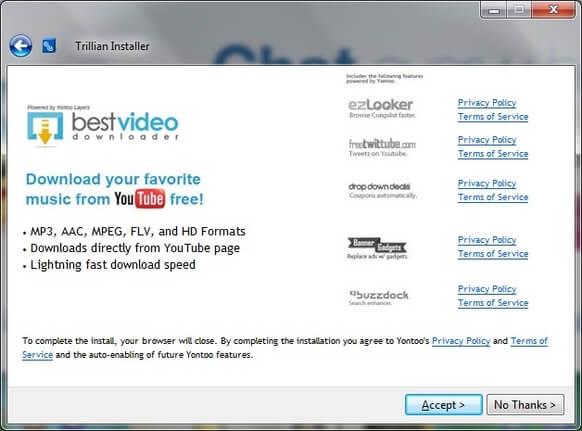
當您在系統上安裝任何程式或軟體時,請確保它應該保持警惕。首先,瀏覽您要下載的程式的完整資訊。確保它不應該是騙局。
安裝任何軟體時請務必小心,以免安裝任何瀏覽器工具列或其他可能令您煩惱的廣告軟體。確保您知道危險文件的類型,並且在運行這些程式時要非常小心。
特別建議:立即備份您的文件
Windows PC 的硬碟最終會出現故障。在此之前,您應該對所有重要資料(例如照片、文件和其他文件)進行完整備份。
因此,請確保建立備份策略,以防止PC 硬碟故障時PC 中的資料遺失。您可能會遇到一些電腦錯誤,例如DLL 錯誤和EXE 錯誤,但如果您對系統中保存的關鍵資料進行了備份,那麼您將是安全的。
改善您的電腦健康狀況
您可以嘗試本部落格上一節中提到的所有預防措施,輕鬆防止電腦錯誤。但是,即使在嘗試了上述所有提示之後,您仍然面臨與 PC 相關的任何類型的問題,例如 PC 速度慢、意外斷電、系統崩潰問題和其他相關的常見 PC 錯誤,那麼您可以嘗試 PC Repair Tool來修復PC錯誤你在使用過程中遇到的。這是 修復電腦錯誤最快、更快、更簡單的 方法,請放心使用。
結論
Windows PC具有高配置和高規格,但同時,它也會引發中斷使用者工作的錯誤。但是,我在這裡盡力為您提供一些最好的預防措施,以便您可以防止電腦錯誤並不間斷地工作。
您所要做的就是遵循所有這些提示並維護您的電腦。建議所有 Windows 版本(如 Windows 10/8/7/XP/Vista)遵循這些提示。
因此,希望您從現在開始遵循這些提示來防止電腦錯誤。祝你好運!!!
為了解決 Windows 10 更新錯誤 0x80244022,請參考有效的解決方案,例如運行疑難解答、檢查網絡設定等。
唯一比觀看 Disney+ 更好的是和朋友一起觀看。通過本指南了解如何在 Discord 上流式傳輸 Disney+。
閱讀完整指南以了解如何解決 Windows 10 和 11 上的 Hamachi 無法獲取適配器配置錯誤,解決方案包括更新驅動程序、防火牆設置等
了解修復 REGISTRY_ERROR 藍屏錯誤 (0x00000051) 的有效方法,解決 Windows 系統中遇到的註冊表錯誤。
在 Roku 上調整聲音比使用遙控器向上或向下移動更多。以下是如何在 Roku 上更改音量的完整指南。
在 Roblox 中被禁止或踢出遊戲的錯誤代碼 267,按照以下簡單解決方案輕鬆解決...
面對 Rust 在啟動或加載時不斷崩潰,然後按照給出的修復並輕鬆停止 Rust 崩潰問題...
如果在 Windows 10 中遇到 Driver WudfRd failed to load 錯誤,事件 ID 為 219,請遵循此處給出的修復並有效解決錯誤 219。
發現修復此處給出的 Windows 10 和 11 上的未知軟件異常 (0xe0434352) 錯誤的可能解決方案
想知道如何修復 GTA 5 中的腳本掛鉤 V 嚴重錯誤,然後按照更新腳本掛鉤應用程序等修復,重新安裝 GTA 5 和其他




![如何修復 Roblox 錯誤代碼 267 [7 簡單修復] 如何修復 Roblox 錯誤代碼 267 [7 簡單修復]](https://luckytemplates.com/resources1/images2/image-6174-0408150822616.png)
![[已解決] 如何解決 Rust 不斷崩潰的問題? [已解決] 如何解決 Rust 不斷崩潰的問題?](https://luckytemplates.com/resources1/images2/image-6970-0408150808350.png)
![[已修復] 驅動程序 WudfRd 在 Windows 10 中無法加載錯誤 219 [已修復] 驅動程序 WudfRd 在 Windows 10 中無法加載錯誤 219](https://luckytemplates.com/resources1/images2/image-6470-0408150512313.jpg)

![[已解決] Grand Theft Auto V 中的“Script Hook V 嚴重錯誤” [已解決] Grand Theft Auto V 中的“Script Hook V 嚴重錯誤”](https://luckytemplates.com/resources1/images2/image-225-0408151048736.png)